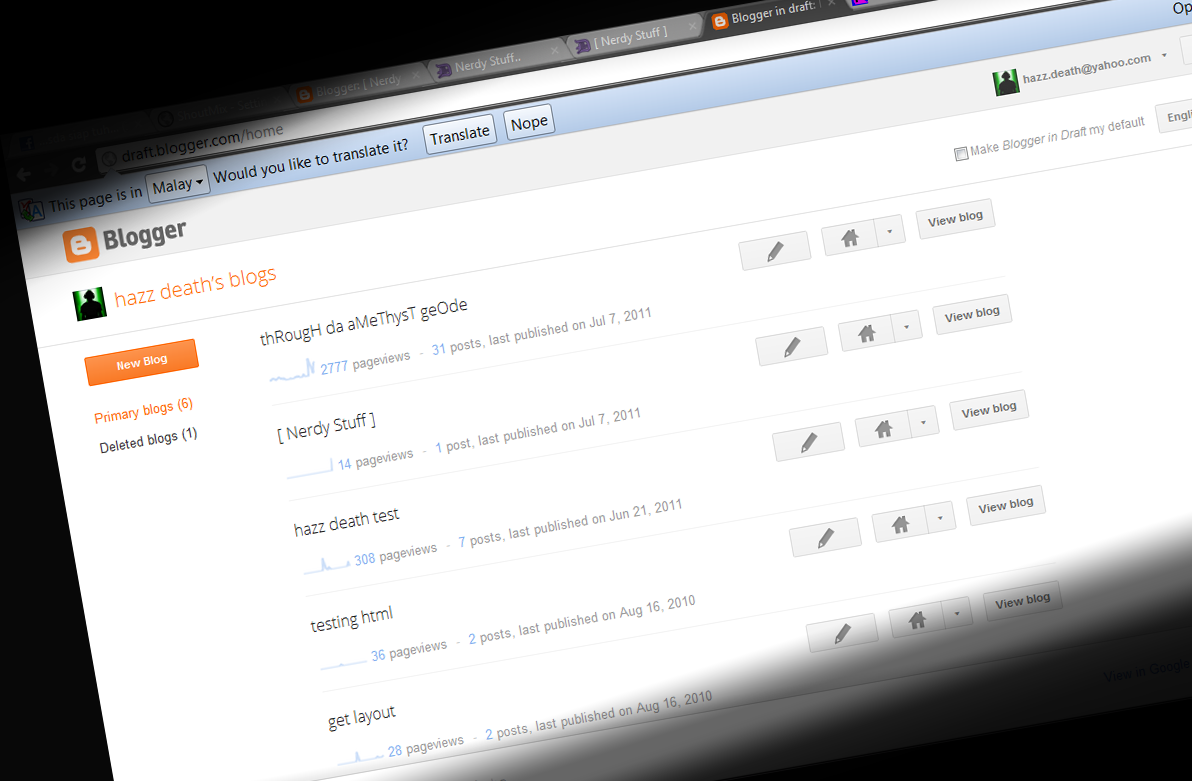Border radius, adalah salah satu declaration yang wujud dalam css, fungsinya? adalah untuk membuatkan bucu-bucu (bukan busyuk2 mcm korng bmnja dgn awek atau pakwe korg k?..huhu )nampak membujur, korang boleh lihat kat blog nie, cuba amati bucunya, semuanya dalam keadaan membulatkan?.. hehe
Mungkin kebanyakan dari kita sudah tahu, dan sudah pun meletakkan kod nie, dalam customizing, xkira la sama ada header sidebar ka, tajuk entri ka, atau lain2.. Korang amati, dan lihat, mungkin korang puas hati bila melihat blog korang nmpak lebih moden begitu, tapi, aku yakin korang mungkin tengah menggunakan sama da browser chrome ataupun mozilla ketika mengedit dan melihat hasilnya, namun cuba korang buka blog korang menggunakan Internet Explorer.. Korang akan mendapati, yang hujung2 bucu tetap sama, tetap tajam seperti batu grrr...(wahaha.. tarik nafas ui... ksian plak ak tgok mmbaca sampai g2..)
Apa yang aku cuba sampaikan, border radius yang korang edit tue, xkan menjadi d internet explorer, kalu x percaya, cuba buka blog korang guna browser tue.. haha
Namun, ada satu penyelesaian mudah untuk membolehkan Internet Explorer membaca border radius (sebenarnya Internet Explorer 9 mampu membaca kod nih suda) korang cuma perlu buat perubahan sedikit pada template korang...
- Cara membolehkan Internet Exlporer 9 membaca border radius pada template korang..
- buka dashboard korang pergi ke ruangan edit html tue ( bahagian template korang )
- cuba cari kod di bawah nie [ tekan ctl + f]
<meta content='IE=EmulateIE7' http-equiv='X-UA-Compatible'/>
- bila dah jumpa korang cuma perlu ubah nombor 7 tue jadi 9 , then siap sda...hoho
p/s: nie post nie mgkin akan di fahami oleh segelentir org jak..huhu